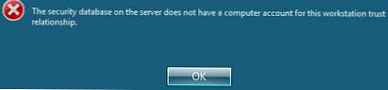Ak máte na počítači so systémom Windows 10 rozhranie Bluetooth a zobrazí sa správa, že sa toto zariadenie nedá spustiť (kód 10), STATUS_DEVICE_POWER_FAILURE na karte "General" v okne vlastností ovládača Bluetooth nájdete niekoľko možných riešení, ktoré vám pomôžu problém vyriešiť. Okrem vyššie uvedených správ môžete získať kontextové okno obsahujúce správu, ako napríklad:

- "Pri spúšťaní súboru C: \ Program Files (x86) \ Intel \ Bluetooth \ btmshellex.dll sa vyskytol problém. Zadaný modul nebol nájdený."
- "STATUS_DEVICE_POWER_FAILURE"
Existujú dva spôsoby, ako vyriešiť tento problém v počítači so systémom Windows 10 a sú uvedené nižšie..
Znovu zaregistrujte btmshellex.dll.
Pretože tento problém súvisí so súborom btmshellex.dll, môžete problém vyriešiť opätovnou registráciou tohto súboru dll. Pri inovácii zo staršej verzie alebo inštalácii aktualizácie môže byť tento súbor poškodený. Ak áno, existuje vysoká pravdepodobnosť, že vaše zariadenie Bluetooth nebude správne fungovať..
Na spustenie procesu otvorte príkazový riadok s oprávneniami správcu a zadajte tento príkaz:
regsvr32 / u btmshellex.dll
Nezaberie to veľa času. Po vykonaní tohto príkazu musíte zadať ešte jeden:
regsvr32 btmshellex.dll
Potom reštartujte počítač. Potom môžete používať funkcie Bluetooth obvyklým spôsobom..
Preinštalujte / aktualizujte ovládač Bluetooth.
Ak sa na jednotke základnej dosky nachádza ovládač Bluetooth a zabudli ste ju nainštalovať po inštalácii systému Windows 10, mali by ste ju nainštalovať okamžite. Ak je ovládač už nainštalovaný, skontrolujte, či nie je k dispozícii aktualizácia.
Stlačením Win + X otvorte správcu zariadení. Otvorte zariadenie Bluetooth kliknutím pravým tlačidlom myši a výberom z kontextovej ponuky „Aktualizovať ovládač“.

V nasledujúcom rozbaľovacom okne vyberte položku „Automatické vyhľadávanie aktualizovaných ovládačov“ pre aktualizovaný softvér ovládača.
Overenie môže trvať niekoľko minút. Po nájdení aktualizácie ju môžete nainštalovať.
všetko.